如何在Mac的Word 2011中调整表格单元格,行和列?
如何在Mac的Word 2011中调整表格单元格,行和列?在Word 2011for Mac文档中插入表格和图表有助于以更加直观和美观的方式描绘信息。当然,它们还具有在传达重要信息的同时给人留下深刻印象的额外优势。
以下是调整和微调在Word 2011 for Mac中创建的表的一些一般性提示和提示:
- 调整行高和列宽:双击行和列边框以自动调整行和列的大小以适合其内容。您可以通过拖动边框或拖动标尺中的表格指示标记来轻松调整列宽和行高。
- 选择一个单元格范围:您可以将格式应用于单元格范围-用鼠标在表格内拖动一次突出显示一个以上的单元格。
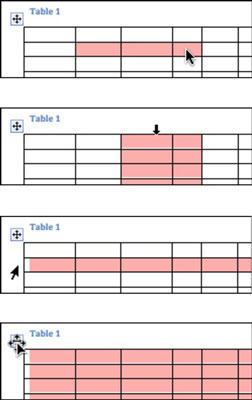
- 一次选择一列或多列:将鼠标光标放在表格的顶部边框;它变成一个向下的箭头。单击以选择一个列,或单击并拖动以选择多个列。
- 一次选择一个或多个行:将鼠标光标置于表格的左边框。它将变成向右箭头。单击以选择单个行,或者单击并拖动以选择多个行。
- 选择整个表格:单击表格手柄以选择整个表格。
- 表格句柄菜单:如果右键单击表格句柄,则会出现一个弹出菜单,列出您可以使用或处理整个表格的内容。
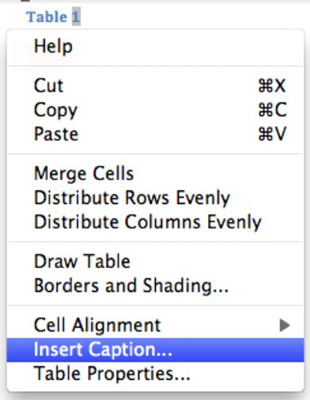
- 重新放置表格:拖动表格手柄以在文档中重新放置表格。
- 为表格添加字幕: Word具有内置的字幕系统。如果从表格手柄弹出菜单中选择“插入标题”,则可以在表格“标题”对话框中偷看。
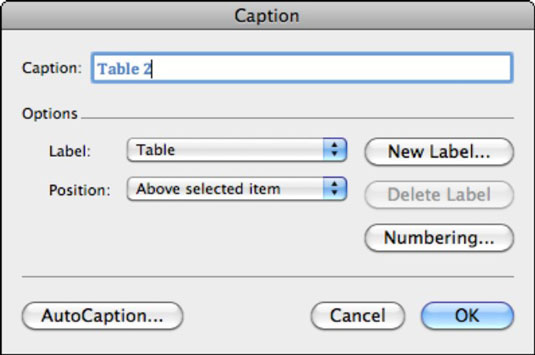
- 将选定的文本转换为表格:可以选择一系列带分隔符的文本(表格元素之间用空格,逗号或其他字符分隔),然后将其转换为表格。选择表格→转换→将文本转换为表格。
- 将选定的表转换为文本:您可以在Word中选择一个表并将其转换为纯文本。选择表→转换→将表转换为文本。
栏 目:office激活
下一篇:如何在Mac的Office 2011中使用Word管理自动图文集?
本文标题:如何在Mac的Word 2011中调整表格单元格,行和列?
本文地址:https://www.fushidao.cc/wangzhanyunying/16439.html
您可能感兴趣的文章
- 08-11Office365和Office2021有何区别?Office365和2021的区别介绍
- 08-11office365和2016区别哪个好?office365和2016区别详细介绍
- 08-11怎么看office是永久还是试用?office激活状态查看方法教学
- 08-11Office产品密钥在哪里查找?买电脑送的office激活码查看方法
- 08-11Office要如何去卸载?卸载Office最干净的方法
- 08-11Office打开不显示内容怎么办?Office打开文件不显示解决教程
- 08-11Office365和Office2021有何区别?Office365和Office2021区别介绍
- 08-11Office怎么安装到d盘?Office默认安装在c盘怎么改到d盘
- 08-11Office怎么安装?电脑如何下载office办公软件安装教程
- 08-11Office怎么激活?四种方法免费永久激活Office


阅读排行
- 1Office365和Office2021有何区别?Office365和2021的区别介绍
- 2office365和2016区别哪个好?office365和2016区别详细介绍
- 3怎么看office是永久还是试用?office激活状态查看方法教学
- 4Office产品密钥在哪里查找?买电脑送的office激活码查看方法
- 5Office要如何去卸载?卸载Office最干净的方法
- 6Office打开不显示内容怎么办?Office打开文件不显示解决教程
- 7Office365和Office2021有何区别?Office365和Office2021
- 8Office怎么安装到d盘?Office默认安装在c盘怎么改到d盘
- 9Office怎么安装?电脑如何下载office办公软件安装教程
- 10Office怎么激活?四种方法免费永久激活Office
推荐教程
- 07-012025最新office2010永久激活码免费分享,附office 2010激活工具
- 11-30正版office2021永久激活密钥
- 11-25怎么激活office2019最新版?office 2019激活秘钥+激活工具推荐
- 11-22office怎么免费永久激活 office产品密钥永久激活码
- 11-25office2010 产品密钥 永久密钥最新分享
- 11-30全新 Office 2013 激活密钥 Office 2013 激活工具推荐
- 11-22Office2016激活密钥专业增强版(神Key)Office2016永久激活密钥[202
- 11-25正版 office 产品密钥 office 密钥 office2019 永久激活
- 07-01怎么免费获取2025最新office2016专业增强版永久激活密钥/序列号
- 11-22office2020破解版(附永久密钥) 免费完整版






